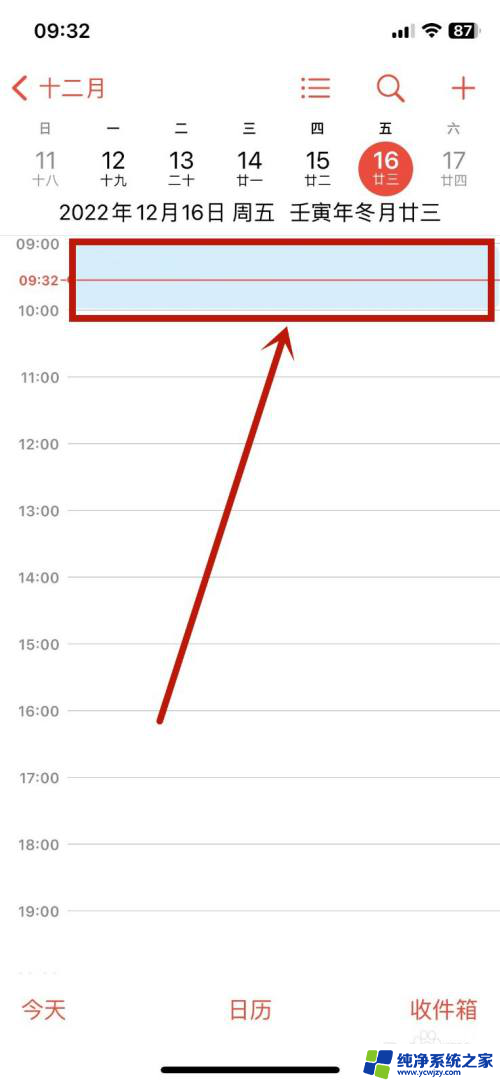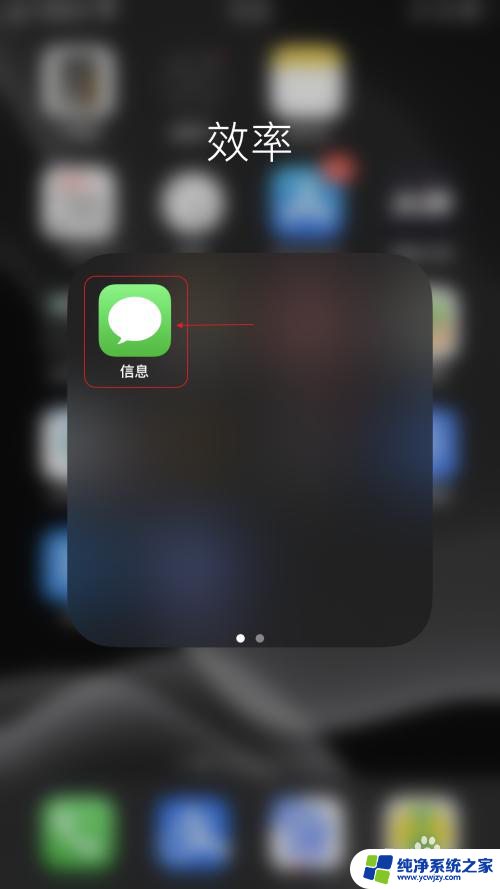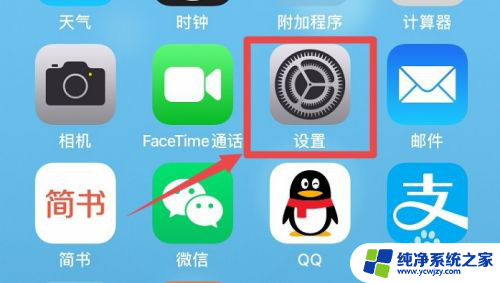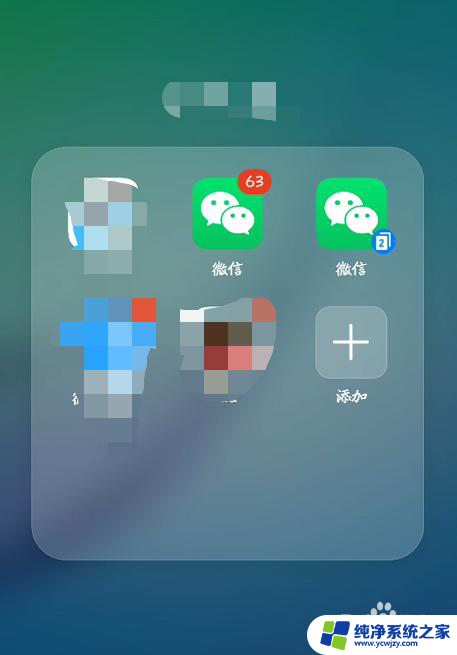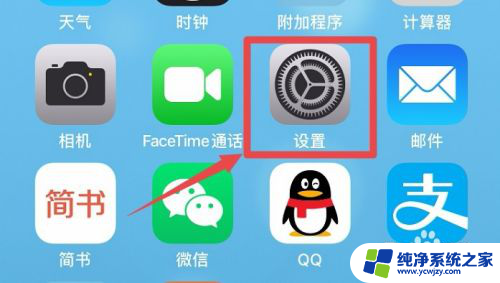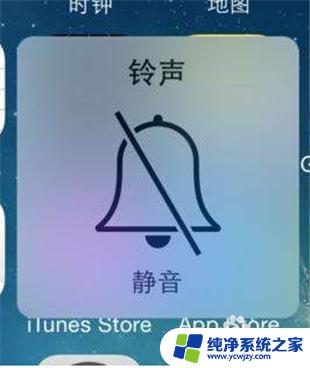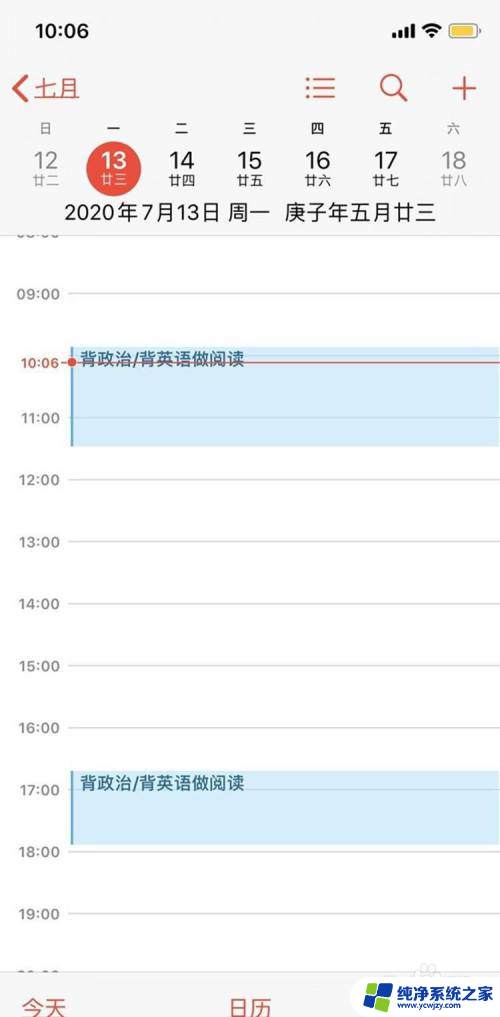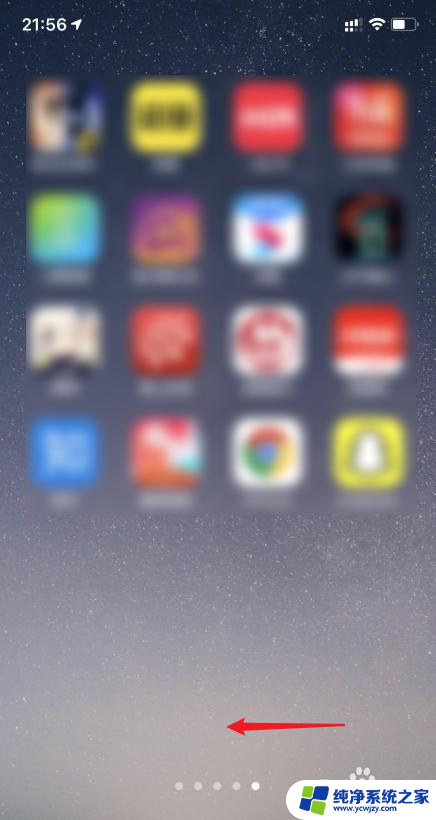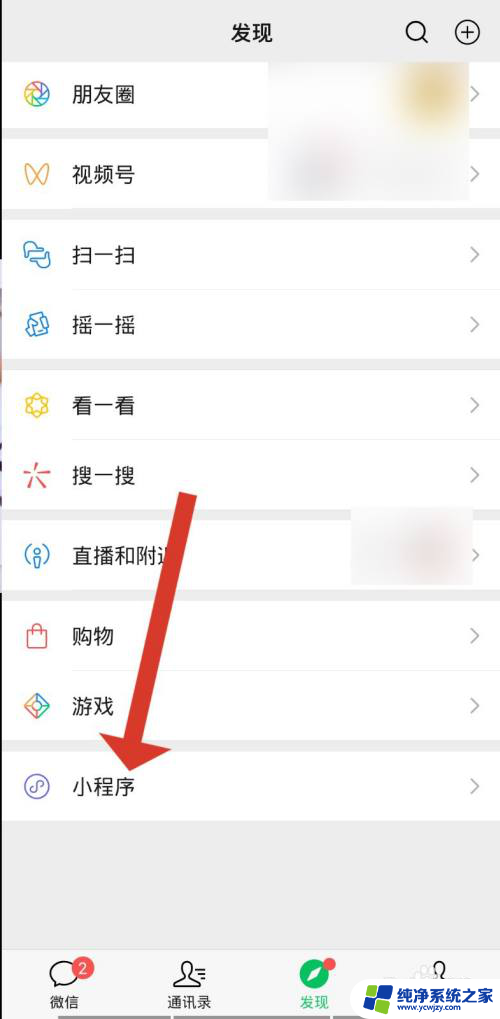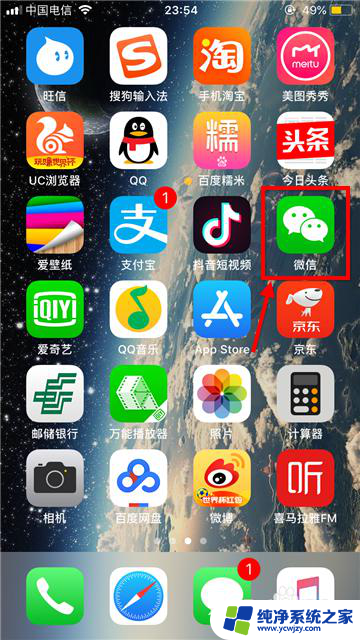苹果怎么删除全部信息 怎样删除苹果手机上的所有应用程序和账户信息
更新时间:2023-12-17 10:41:09作者:xiaoliu
在如今信息爆炸的时代,我们不可避免地会在日常生活中积累大量的个人数据和隐私信息,而苹果手机作为一种广泛使用的智能设备,其中保存了我们的大量个人信息和应用程序。在某些情况下,我们可能需要删除所有这些信息,无论是为了保护个人隐私,还是为了将手机交给他人使用。如何删除苹果手机上的所有应用程序和账户信息呢?本文将为您介绍一些简便的方法,帮助您彻底清除手机上的所有信息,以确保您的隐私得到最大程度的保护。
操作方法:
1.首先打开信息。
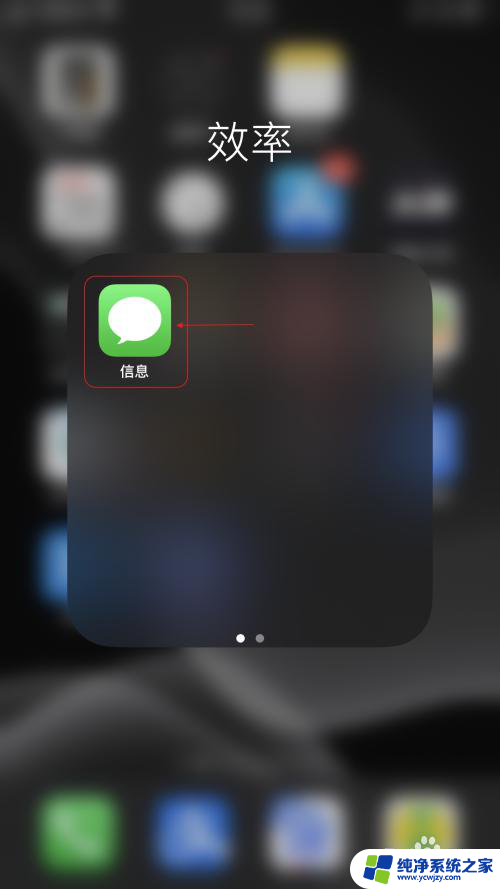
2.点击所有信息。
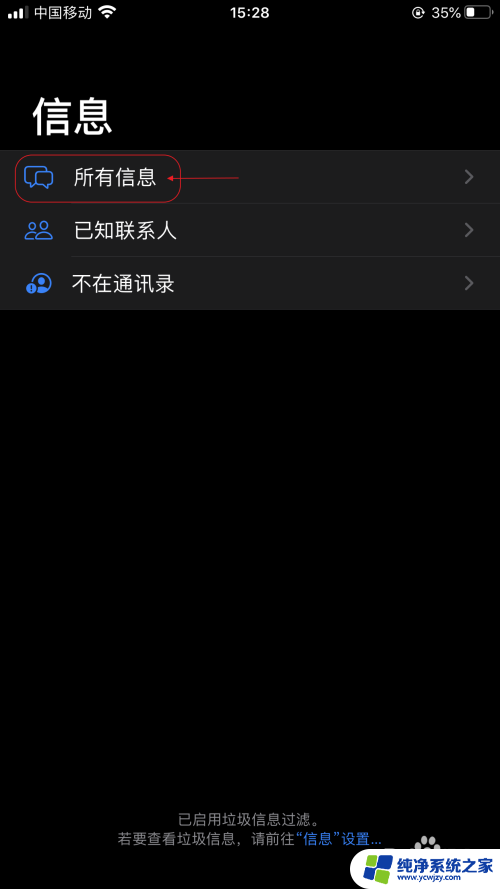
3.点击右上角的三个点。
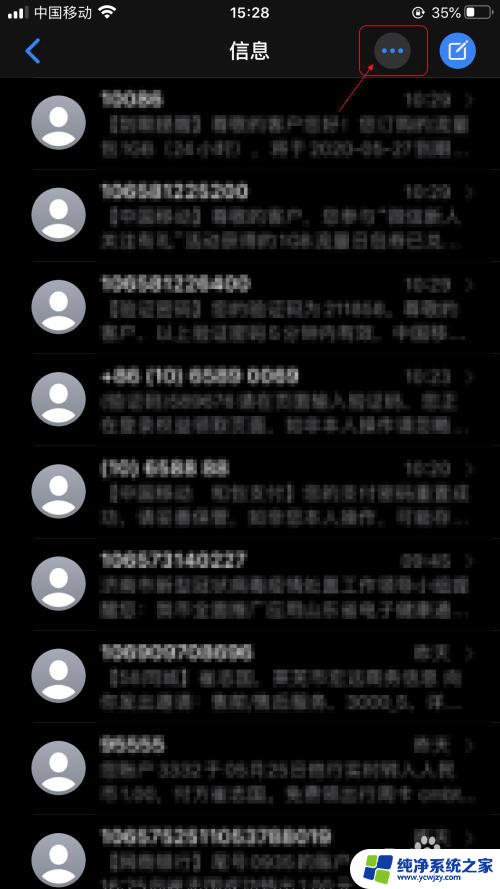
4.点击选择信息。
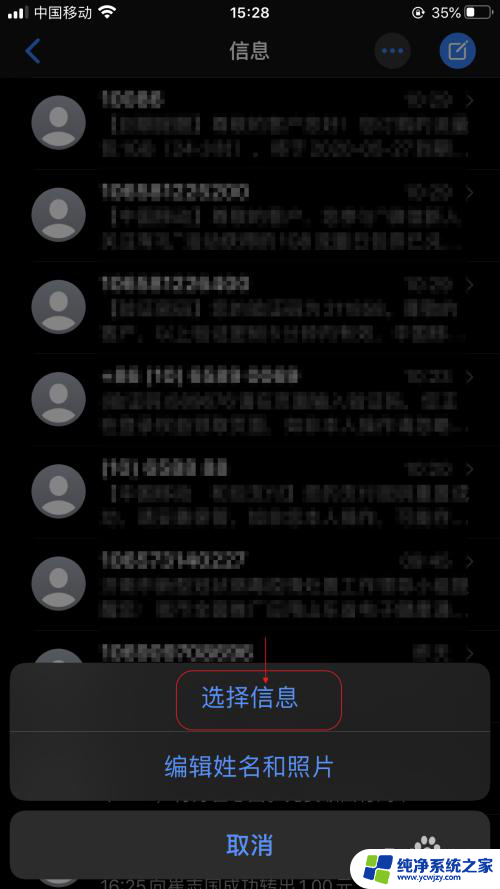
5.勾选信息,按住屏幕向下滑动。
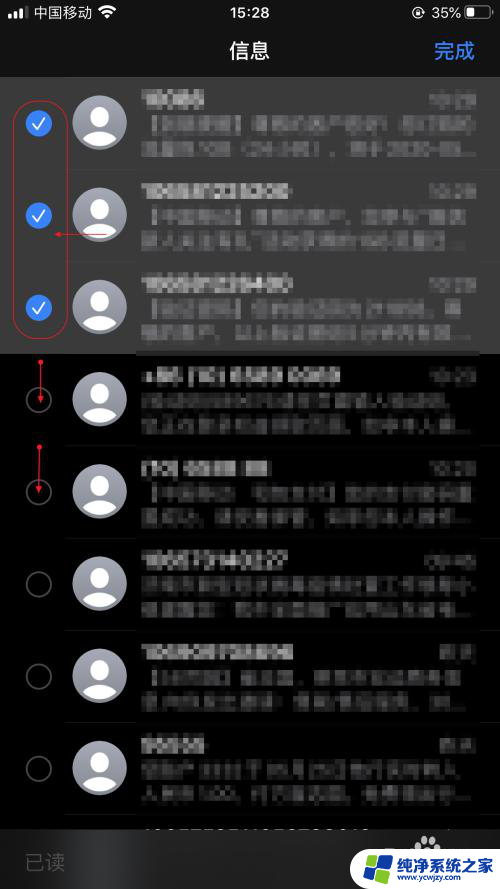
6.一直滑动到信息底部,点击右下角的删除。
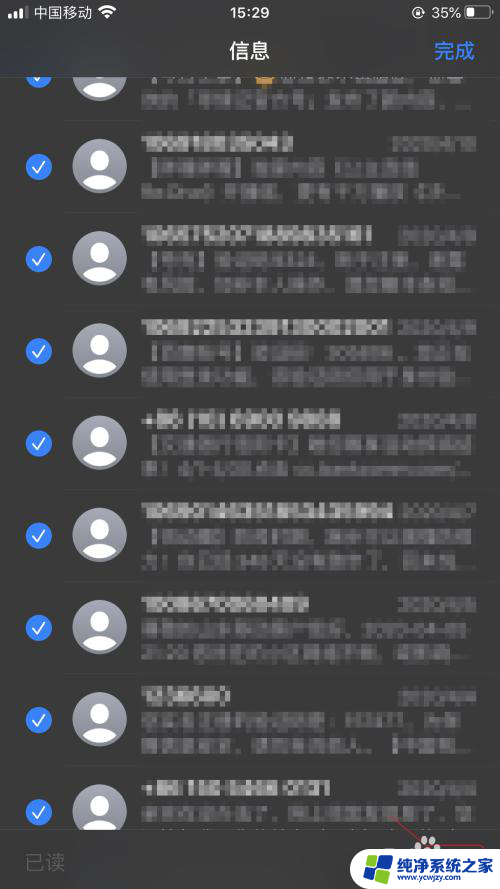
7.这样我们的信息就全部删除了。
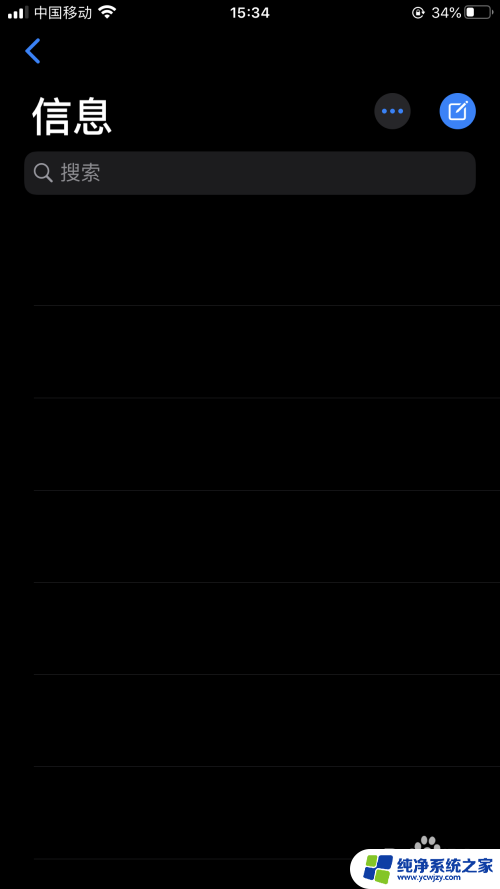
8.总结:1、打开信息-所有信息-右上角的三个点-选择信息
2、勾选信息,按住屏幕向下滑动
3、一直滑动到信息底部,点击右下角的删除
以上就是苹果如何删除全部信息的全部内容,如果您遇到相同问题,可以参考本文中介绍的步骤来进行修复,希望对大家有所帮助。